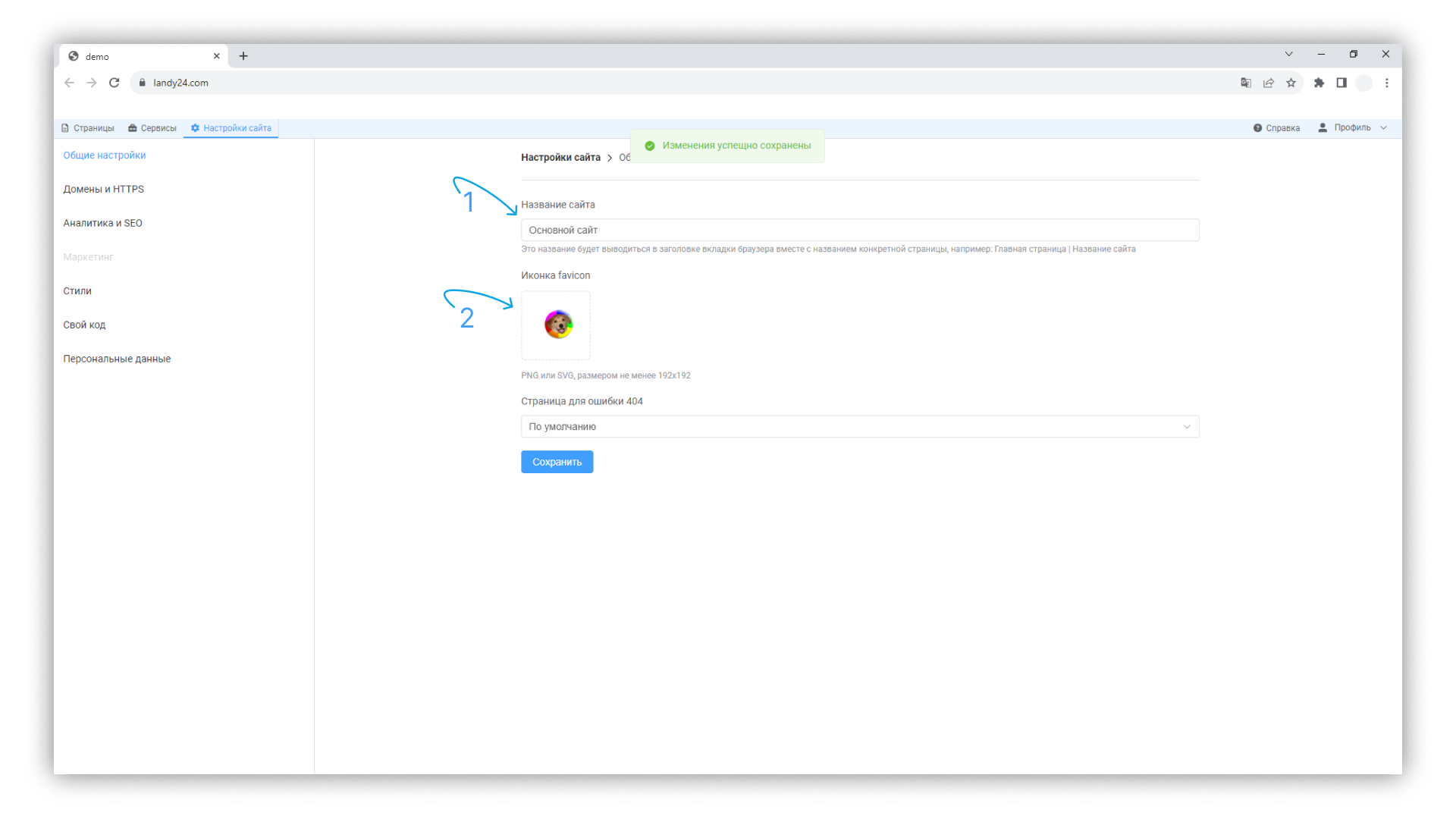Раздел I. Начало работы
Как создать галерею работ свадебного фотографа
Как собрать карту сайта
Раздел II. Работа c Landy
Структура сайта
Настройка поиска в простых секциях
Настройка поиска в гибких секциях
Как получить API ключ для Яндекс карт
Раздел IV. Настройки сайта
Уведомления
Плагины
Оплата на сайте
Раздел V. SEO
Раздел VI. Сервисы
Создание новостей
Заказы
Настройка фильтров
Импорт записей из CSV в коллекцию
Импортируйте новые поля в коллекции.
Скачайте CSV-шаблон для ознакомления со структурой данных. Скачать CSV-шаблон
Вы можете использовать примеры в качестве шаблонов для создания собственных CSV.
CSV (Comma-Separated Values) — это текстовый формат для хранения табличных данных (строк и столбцов), где значения разделяются запятой.
Как импортировать файл
Для того, чтобы импортировать данные, перейдите к Коллекции и нажмите на кнопку "импорт".
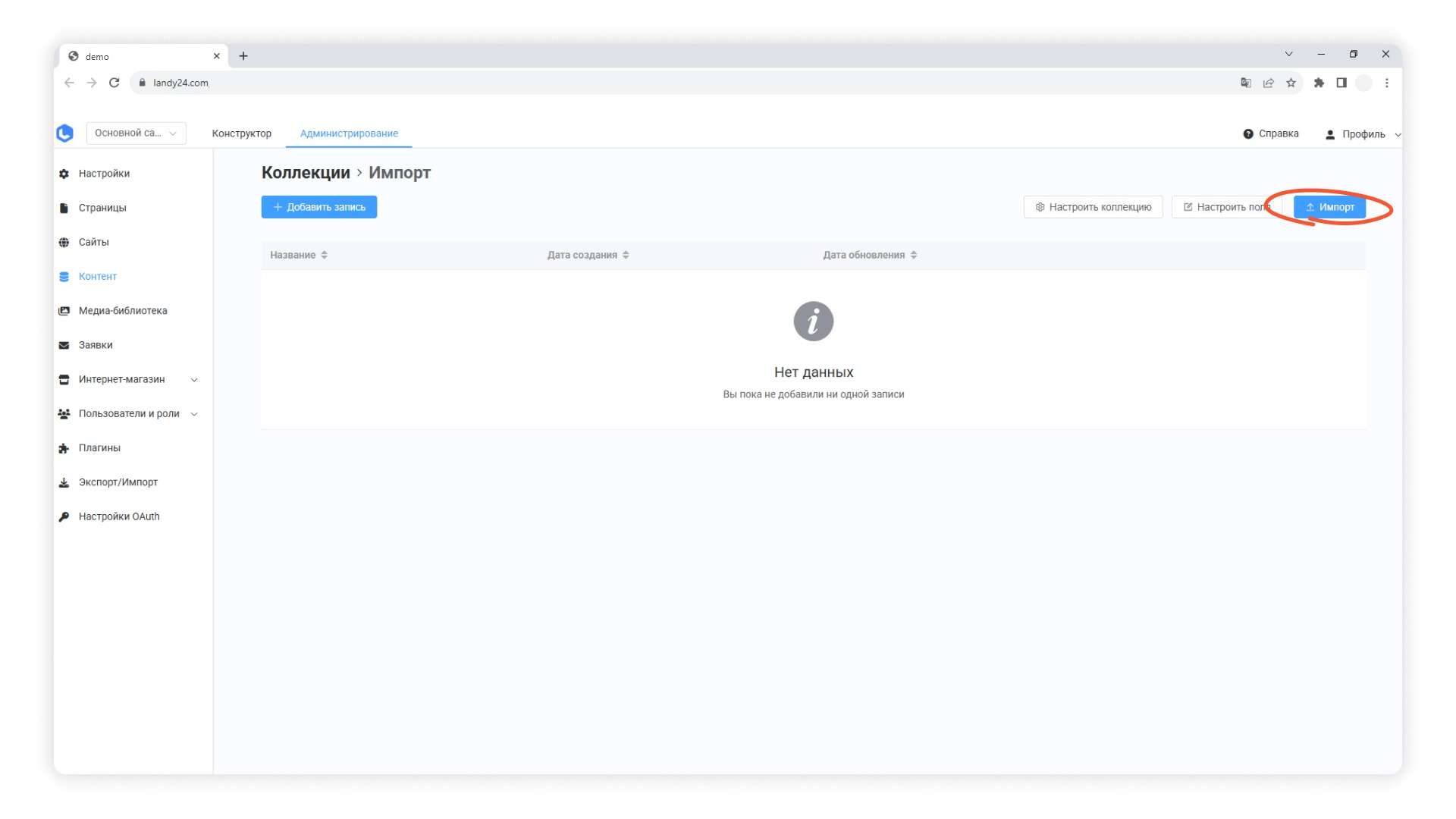
Загрузите файл в формате CSV в открывшееся окно.
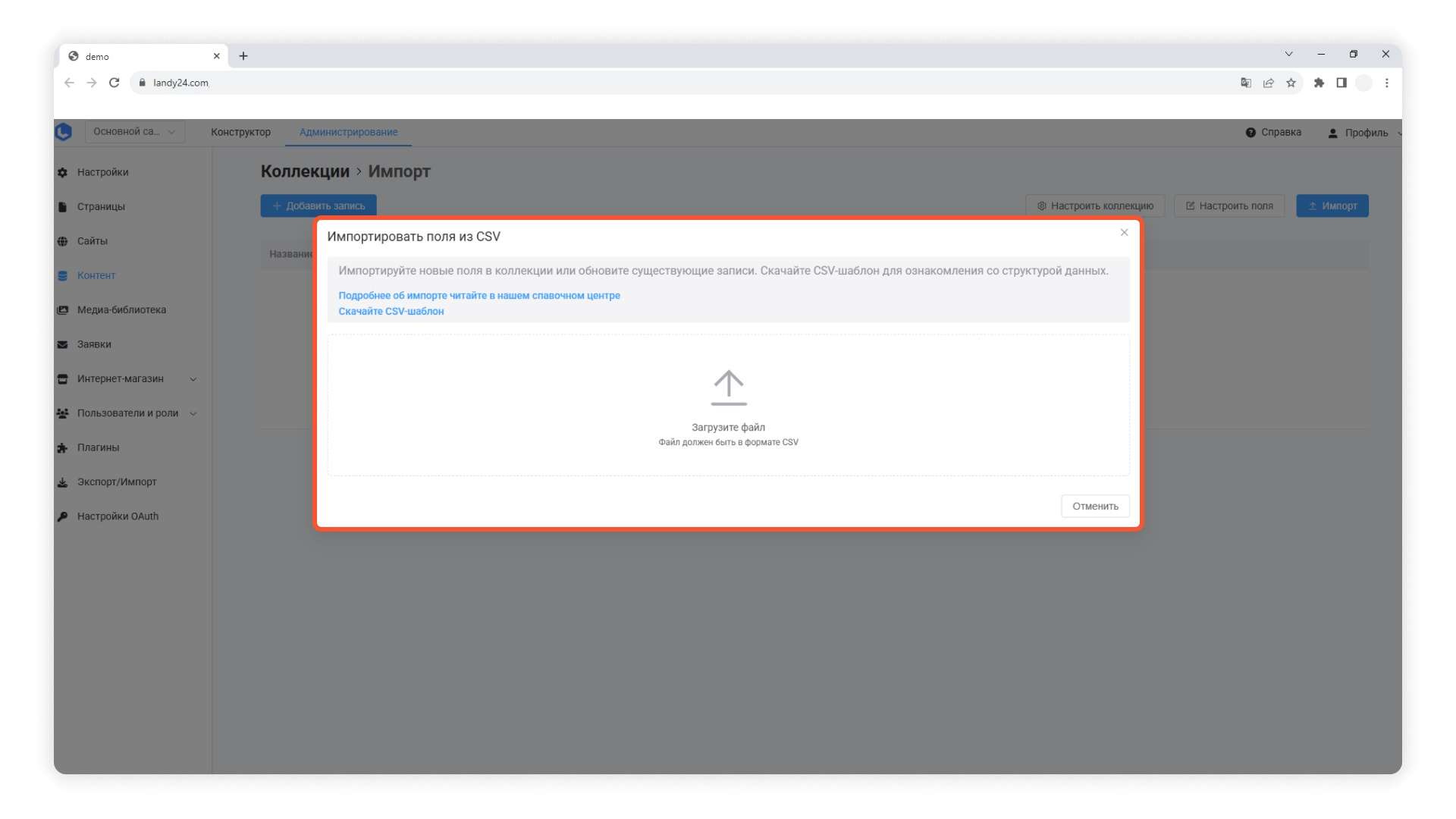
Сопоставьте поля файла с полями коллекции перед сохранением.
Если поле не нужно записывать, выберите "игнорировать".
Поля в коллекции могут быть созданы заранее или выбрано действие "Создать".
Как все поля будут заполнены, нажмите на кнопку "начать импорт".
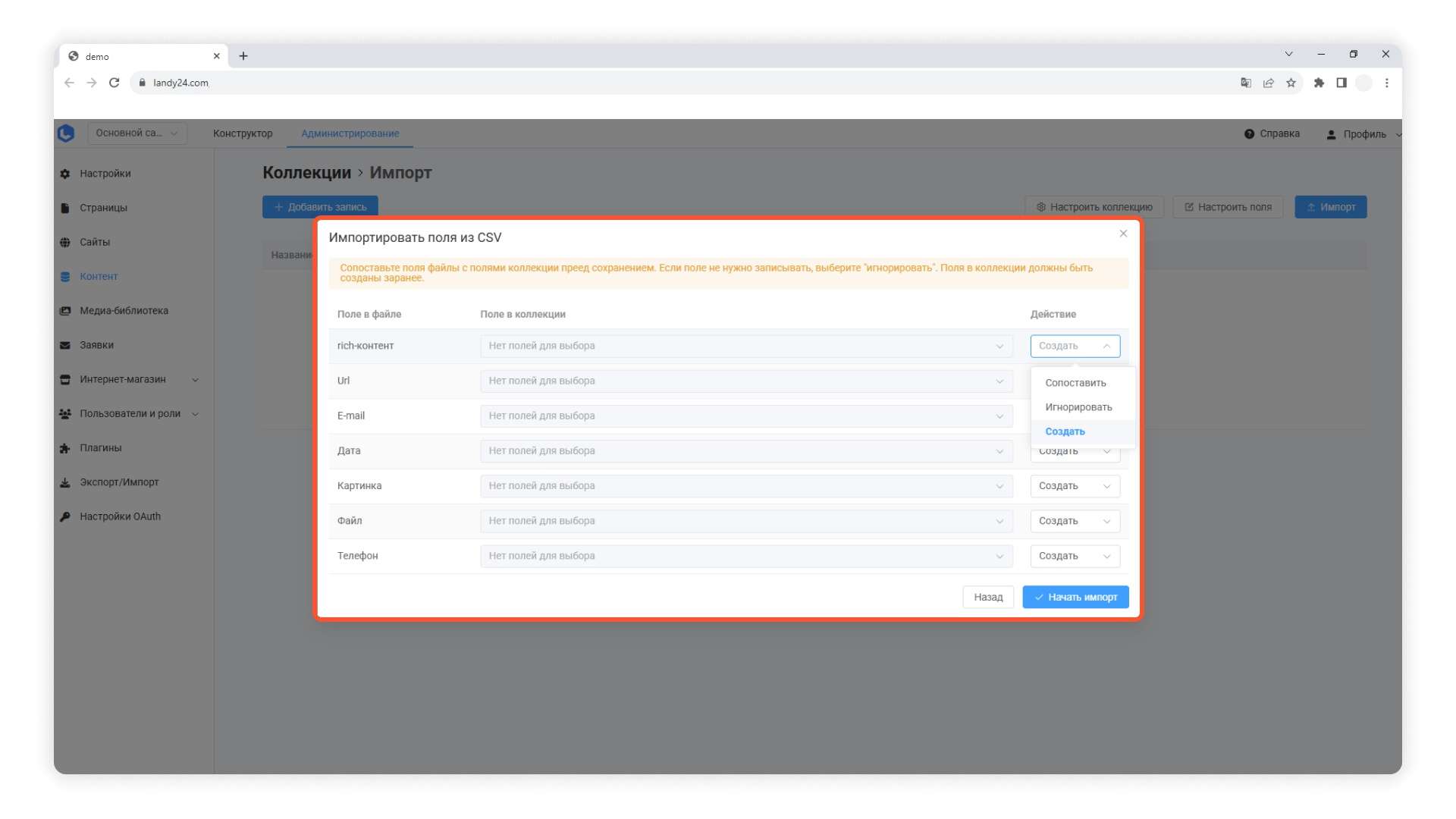
По окончанию импорта вам высветиться сообщение о результате.
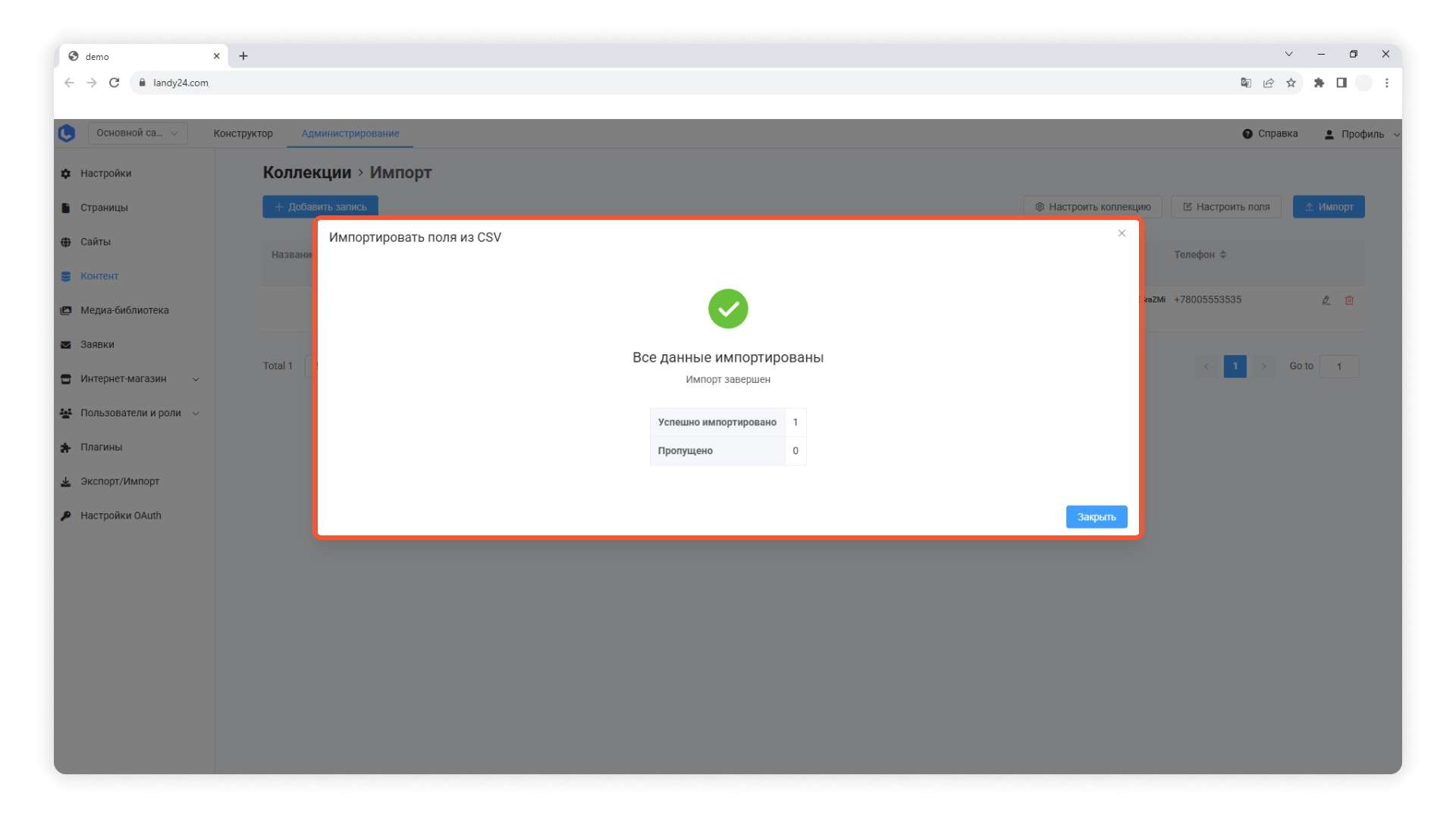
Правила оформления csv
Cистема принимает файлы ТОЛЬКО в таком формате:
Заголовок 1; Заголовок 2; Заголовок 3
Значение1; Значение2;Значение3
Значение1-2;Значение2-2;Значение3-2
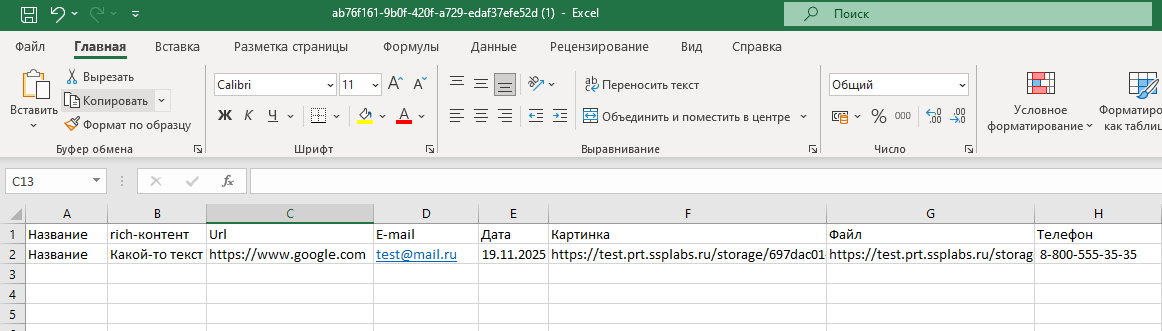
ВАЖНО: На конце строк не должно быть ; (точки с запятой). Чтоб проверить правильный ли файл, достаточно открыть csv файл в блокноте или любом другом txt редакторе, например notepad
Тип поля
Формат
Строка, Rich-контент, E-mail, Дата, Дата и время, Телефон
Данные поля вы можете указывать в любом формате, мы сами их отформатируем
Картинка, Файл, URL
Начинается с https://
*Мы автоматически определяем тип поля. Если нам не удастся определить, то пометим его, как текст.
*Файл из другого источника может содержать колонки с параметрами, которые не используются в нашем конструкторе, пожалуйста, изучите пример нашего файла и создавайте CSV на его основе!
1. Вкладка браузера.
Для настройки вкладки браузера вам понадобятся настройки: название сайта и иконка.
1. Введите название, которое хотите, чтобы отображалось во вкладке браузера.
2. Добавьте иконку в разрешении: PNG или SVG и размером не менее 192x192px.
Мы автоматически генерируем иконки для разных типов устройств!